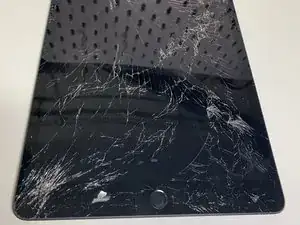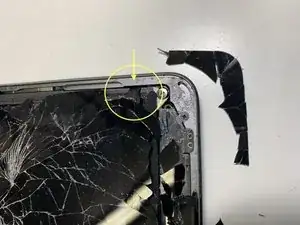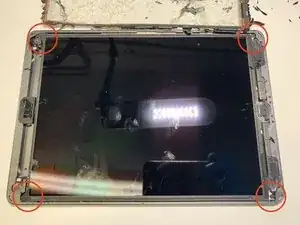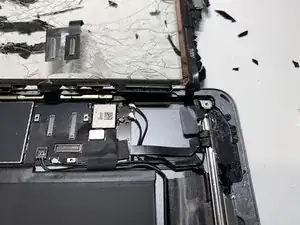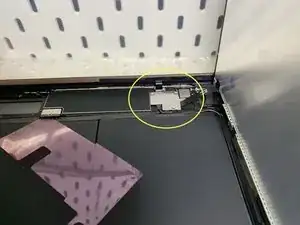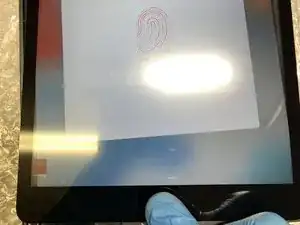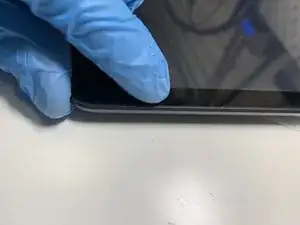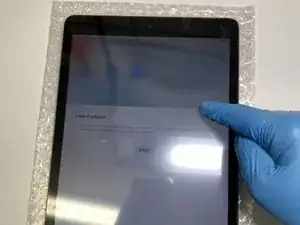Einleitung
Hier findest du Informationen zu Reparaturen an Tablets, die du selbst am Küchentisch durchführen kannst. Aber, liebe:r Leser:in, bedenke, dass es sich um ein Gerät handelt, das schwierig zu reparieren ist und Aufmerksamkeit erfordert. Vor dem Start solltest du dich über die Sicherheitsvorschriften und die notwendigen Werkzeuge informieren. Dies kann dich davor bewahren, Fehler zu machen, die nicht mehr korrigiert werden können. Gutes Gelingen!
-
-
Manchmal hängt der Erfolg einer Arbeit von der richtigen Einschätzung des Problems ab. In diesem Fall ist das Display vollständig zerstört.
-
Hier sind sowohl der Touchscreen als auch die Matrix völlig zerstört. Ich werde diese Teile entfernen und ersetzen. Es lohnt sich, vorher sicherzustellen, dass das iPad funktioniert (trotz des kaputten Displays). Schließe dazu dein iPad an deinen Computer an. Wenn es erkannt wird, steht einem Austausch des Displays nichts im Weg.
-
Falls dein Computer das angeschlossene iPad aber nicht erkennt, ist der Schaden wahrscheinlich größer, als du denkst. In diesem Fall solltest du eine gute Reparaturwerkstatt aufsuchen und die nächsten Schritte mit Fachleuten besprechen.
-
-
-
Beim Modell 9 sind das LCD-Display und der Touchscreen zwei separate Teile.
-
Achte bei der Auswahl eines Ersatz-Touchscreens darauf, dass die Klebestreifen bereits vormontiert sind. Wenn nicht, wird ein zusätzliche Folie benötigt.
-
Trage wegen der feinen Glasscherben unbedingt eine Schutzbrille (du hast nur ein Paar Augen, sie sind unersetzlich). Denke gegebenenfalls auch an Schutzhandschuhe.
-
Eine kleine Kunststoffklinge ist ebenfalls ganz hilfreich. Das Stück Kunststoff, das ich oben beschrieben habe, muss sehr dünn, aber ziemlich steif sein. Du kannst auch ein Stück sauber geschnittenes Papier aus einem Schulheft verwenden (nicht leitend).
-
-
-
Man beginnt am einfachsten an der mit einem gelben Kreis markierten Stelle. Dann geht es entlang den lila Pfeilen auf beiden Seiten. Höre unbedingt vor der Unterkante auf!
-
Ein Tropfen Isopropanol und ein Spatel oder ein dünner, flacher Schraubendreher helfen, die nächsten paar Zentimeter zu überwinden.
-
Das Touch ID Flachbandkabel, das vom Touchscreen aus unter die Matrix führt, habe ich mit einem gelben Kreis markiert. Diese Biegung ist empfindlich.
-
-
-
Versuche noch nicht, Das Tastenkabel vom Touchscreen abzulösen. Es gibt eine Abkürzung, die dir viel Raum für die weitere Arbeit verschafft.
-
Bei der Abkürzung, von der ich spreche, geht es um das Abtrennen der gesamten Baugruppe. Unterbrich dafür die Akkuspannung und entferne Matrix und Touchscreen zusammen mit dem Touch ID Tastenkabel.
-
Die Schraubverbindungen mit der Matrix sind mit roten Kreisen markiert.
-
-
-
Die oberen Schrauben sind mit Isolierband abgedeckt. Zieh es vorsichtig ab (reiße es nicht ab - du brauchst es noch), bis die Schraube freigelegt ist. Die unteren Schrauben können durch den schwarzen Kleber verdeckt sein, mach dir darüber aber keine Gedanken. Drehe die Schrauben einfach heraus - der Kleber wird leicht nachgeben.
-
Hebe die abgeschraubte Matrix (4 Schrauben) an den oberen Kante etwas an. Achte auf die Datenkabel, die mit der Hauptplatine verbunden sind.
-
-
-
Meine Matrix ist kaputt, deshalb ist sie mir egal. Wenn deine Matrix funktioniert und du sie nicht ersetzen willst, dann berühre die (schwarze) Oberfläche des Displays nicht. Fingerabdrücke lassen sich nur schwer entfernen.
-
Wenn du die Matrix anhebst, siehst du darunter die Hauptplatine und den daran angeschlossene Akku. Mit dem roten Kreis habe ich einen Stromanschluss markiert, der zuerst abgeklemmt werden sollte. Mit dem gelben Kreis habe ich die Verbindung des Touchscreens und des Displays mit der Hauptplatine markiert.
-
Der sicherste Weg, die Stromversorgung zur Hauptplatine zu unterbrechen, ist das Trennen des Stromanschlusses. Du kannst dies tun, indem du eine dünne, nicht leitende Schicht zwischen die Stromanschlüsse (insbesondere die negativen) schiebst.
-
-
-
Nachdem du die Abdeckung abgeschraubt hast, siehst du drei Anschlüsse: zwei parallele (Touchscreen) und einen senkrechten (eine Matrix). Löse die Anschlüsse und entferne die Matrix. Wenn sie, wie bei mir, beschädigt ist, sollte sie entsorgt werden. Wenn sie funktioniert und nicht ersetzt werden soll, verwahre sie an einem sicheren Ort.
-
Ein paar weitere Drähte und ein Flachbandkabel bleiben angeschlossen. Solange man die Hauptplatine nicht ausbaut (was ich in diesem Fall nicht für nötig halte), braucht man sich darum nicht zu kümmern. Nur das Flachbandkabel bleibt wichtig - es handelt sich hierbei um das Flachbandkabel des Home Buttons und der Touch ID Funktion.
-
-
-
Der Anschluss unterscheidet sich etwas von den anderen in diesem Gerät. Ziehe das Schutzband ab und heble den Riegel auf der gegenüberliegenden Seite des Flachbandkabels hoch.
-
Entferne das Flachbandkabel von dem nicht verriegelten Anschluss, ziehe es vom Gehäuse ab und lege es beiseite.
-
-
-
Trenne jetzt den Touchscreen vom Tablet. Die Schritte 10 und 11 kannst du überspringen, wenn dein Touchscreen unbeschädigt ist. Wenn er aber in tausende Teile zerbrochen ist (wie meiner), dann lies die Hinweise sorgfältig.
-
Der gesamte Home Button Streifen besteht aus mehreren miteinander verbundenen Teilen (teilweise mit etwas Elektronik), einem Klick-Knopf und einer zusätzlichen Halterung, die für den ordnungsgemäßen Betrieb unbedingt erforderlich ist.
-
Das ganze Set besteht aus 3 Elementen: einem Flachbandkabel mit einer Taste, einer Metallklammer und einer runden Unterlegscheibe in der Größe der Taste (bei mir klebte sie an der Taste). Achte darauf, dass die Unterlegscheibe nicht auf dem Glas bleibt. Reinige die gesamte Baugruppe gründlich, um feine Glasreste und Verschmutzungen zu entfernen.
-
-
-
In diesem Stadium musst du ganz besonders vorsichtig sein. Entferne alle Glasreste von den Klebeflächen oder entferne am besten alle Kleberreste mit einem Wattestäbchen und Isopropanol.
-
-
-
Glassplitter auf der Kontaktfläche des Gehäuses, auf dem neuen Touchscreen-Glas und dem Tastenband führen unter Druck zu Kratzern und später zu Rissen auf der Oberfläche des neuen Touchscreen-Glases. Vergewissere dich, dass die Oberflächen absolut sauber und frei von allen Fremdkörpern sind.
-
Vergiss nicht, deinen Arbeitsplatz zu säubern. Übrig gebliebene Glasscherben können das Gehäuse auf unschöne Weise zerkratzen.
-
-
-
Dieser Schritt ist leider erforderlich. Immer häufiger kaufen wir Nicht-Original-Ersatzteile (hauptsächlich wegen des Preises, aber auch wegen der mangelnden Verfügbarkeit von Original-Ersatzteilen). Diese, vor allem die chinesischen, sind oft unvollständig oder funktionieren nicht.
-
Schließe das neue Set an das Tablet an und teste es. Wenn man die Schutzfolien nicht abzieht, kannst du die nicht funktionierenden Teile zurückgeben und einen Ersatz oder eine Erstattung verlangen. Wenn die Folie früher entfernt wird, versuchen unehrliche Verkäufer, uns - die Besitzer der Geräte - für Installationsfehler verantwortlich zu machen.
-
-
-
Lege den Touchscreen vor dich auf eine saubere Oberfläche. Beachte, dass sich auf der inneren Touch-Seite ebenfalls eine durchsichtige Schutzfolie befindet. Biege den Bereich um die Verbindungsbänder vorsichtig um (sodass das Band nicht an der Folie, sondern an dem eigentlichen Display klebt)
-
Entferne das Band, das auf der Innenseite den Klebstoff auf den Bändern schützt. Diese Seite sollte auf dem Glas des Touchscreens kleben.
-
Biege das Band vorsichtig zur Oberfläche des Touchscreens. Der Kleber ist nicht sehr stark, sollte aber für einen Moment ausreichen. Bedecke das Klebeband mit der zuvor entfernten Touchscreen-Schutzfolie (siehe vorheriger Punkt). Dadurch wird verhindert, dass sich das Klebeband ablöst.
-
-
-
Setze den Home Button an der vorgesehenen Stelle ein. Vergewissere dich noch einmal, dass du alle Verschmutzungen und Glaspartikel des vorherigen Touchscreens entfernt hast.
-
Führe das Kabel entlang der Kante der Touchscreen-Schicht nach links - parallel zur Unterkante des Displays. Ob das Kabel die Touchscreen-Schicht (eine Schicht mit Kupfer-Minidrähten) überlappt, hängt vom Aufbau der Ersatzabschirmung selbst ab. Bei den Originalen ist Platz für einen Spalt von 0,5 mm.
-
Setze die Halterung für den Home Button an der richtigen Stelle ein und klebe sie fest. Im Original ist die Halterung zusätzlich mit einer dünnen Schicht Heißkleber gesichert.
-
-
-
Montiere die Metallhalterung des Home-Buttons so, dass der runde Abstand mit dem Mikroschalter des Buttons übereinstimmt - das ist wichtig für die korrekte Funktion des gesamten Buttons (Klickfunktion)
-
Klebe den Rest des Button-Kabels auf das Glas. Falls der Bildschirmkleber (wie bei mir) bereits auf der Innenseite des Glases angebracht ist, stelle sicher, dass du den Button nicht auf die Folie klebst, die den Kleber schützt. Hebe die Folie, die den Kleber schützt, an und klebe die Tastenelemente darunter.
-
-
-
Du bist fast fertig :) Trage Kleber auf den Rand des Bildschirms oder den Rand des Gehäuses auf (je nach Typ). Wenn du bereits einen Bildschirm mit Kleber gekauft hast (wie ich), mach mit dem nächsten Schritt weiter.
-
Eine Abstützung für den Bildschirm hilft dir, den Bildschirm senkrecht zum Gehäuse zu stellen und das Home-Button-Flachbandkabel anzuschließen.
-
-
-
Schließe den Touchscreen an (Doppelstecker). Die Anschlussleitungen müssen zur Innenseite des Tablets hin gebogen werden. Beim Schließen sollten sich die Bänder unter die Kante des Gehäuses schieben.
-
Stelle die Matrix senkrecht zum Gehäuse und stecke den Stecker in den Anschluss. Schraube die Verbindungshalterung an. Entferne die Kunststoffabdeckung des Akkuanschlusses und setze die Schraube wieder ein - es ist Zeit zum Testen.
-
-
-
Bringe die Elemente wieder an der richtigen Stelle an, entferne aber nicht die Folie, die den Kleber und die Oberfläche des Bildschirms schützt. Überprüfe die Funktion des Bildschirms, des Touchscreens und der Tasten. Wenn alles funktioniert, mach mit dem nächsten Schritt weiter.
-
-
-
Setze die Matrix an der richtigen Stelle ein und schraube die Befestigungsschrauben ein (mit einem grünen Pfeil gekennzeichnet). Wenn die Löcher nicht blockiert sind, kannst du die Membranen mit einem dünnen Schraubenzieher oder einem anderen Werkzeug durchstoßen.
-
-
-
Entferne die Schutzfolie des Displayklebers.
-
Entferne die Schutzfolie des Touchscreens.
-
Entferne die Schutzfolie der Matrix.
-
-
-
Stelle das Tablet mit der rechten Kante nach oben (noch nicht kleben). Wenn du den Bildschirm von hier aus schließt, wirst du feststellen, dass die Verbindungsstreifen unter die Kante des Gehäuses gleiten. Wenn du das Gefühl hast, dass sie sich UM DIE KANTE ROLLEN, halte an und gehe zurück zu Schritt 17 und korrigiere die Position der Streifen.
-
Wenn die Verbindungen unter der Kante verborgen sind, schließe den Bildschirm und drücke ihn leicht an. Der Kleber ist stark genug, um den Touchscreen an der Kante zu halten. Du musst keine Gewalt anwenden.
-
Überprüfe den Betrieb des Touch-Buttons und die Erscheinung der gesamten Verbindung (Bildschirm - Aluminiumkante des Tablets). Ich hoffe, du bist mit deiner Arbeit zufrieden.
-
Herzlichen Glückwunsch - du hast gerade den Bildschirm und den Touchscreen deines Lieblingstablets auf deinem eigenen Küchentisch ausgetauscht.
-
Ich weiß, das war nicht einfach, aber du hast gerade eine Menge Geld gespart. Der Austausch des Displays und des Touchscreens kostet in den meisten Werkstätten zwischen $ 150-200.
Die Matrix hat mich $42 und der Touchscreen $12 gekostet. Alles zusammen: $54. Ich habe also etwa $150 gespart, indem ich meine eigene Zeit und Arbeit investiert habe. Stolz auf die eigene Leistung - unbezahlbar.